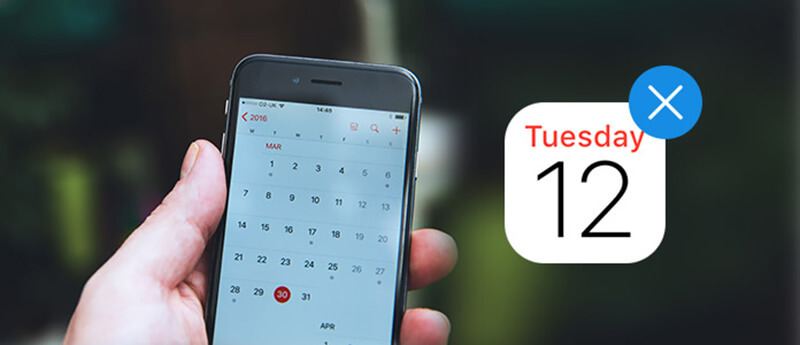- Удаление календарей со спамом и нежелательных событий на iPhone
- Удаление календарей со спамом на iPhone с iOS 14.6 или более поздней версии
- Удаление календарей со спамом на iPhone с более ранней версией iOS
- Дополнительная информация
- Управление дубликатами событий в календаре iCloud
- Отказ от подписки на календари на iPhone
- Скрытие и отображение календарей на iPhone, iPad, iPod touch или Mac
- Скрытие и отображение календарей «Праздники» и «Дни рождения»
- Удаление локальных календарей на Mac или компьютере с Windows
- Как исправить, когда исчезли события календаря iPhone / приложение
- 1 5 основных советов, как вернуть исчезнувший календарь на iPhone
- 2 Как восстановить исчезнувшие события календаря iPhone (успех 99.9%)
- 3 Бонусные советы: значок календаря iPhone исчез? Вот решение
- Действия в случае непреднамеренного удаления календарей, закладок или контактов из iCloud
- Восстановление контактов или закладок из более ранней версии
- Восстановление календарей из более ранней версии
- Отмена восстановления
Удаление календарей со спамом и нежелательных событий на iPhone
Если вам приходят нежелательные приглашения из календаря или уведомления о событиях, возможно, вы подписаны на календарь со спамом. Отмените подписку на календарь, чтобы удалить события.
Удаление календарей со спамом на iPhone с iOS 14.6 или более поздней версии
- Откройте приложение «Календарь».
- Нажмите нежелательное событие календаря.
- Нажмите «Отписаться от этого календаря» в нижней части экрана.
- Для подтверждения нажмите «Отписаться».
Удаление календарей со спамом на iPhone с более ранней версией iOS
- Откройте приложение «Календарь».
- В нижней части экрана нажмите «Календари».
- Найдите незнакомый календарь. Нажмите кнопку «Подробнее» напротив этого календаря, затем прокрутите вниз и нажмите «Удалить календарь».
Если это не помогло решить проблему, отмените подписку на календарь в настройках.
- Откройте приложение «Настройки».
- Нажмите «Календарь»> «Учетные записи». Если у вас установлена iOS 13, нажмите «Пароли и учетные записи» > «Учетные записи».
- Нажмите «Подписные календари».
- Найдите незнакомый календарь. Нажмите его, затем нажмите «Удалить учетную запись».
Дополнительная информация
Информация о продуктах, произведенных не компанией Apple, или о независимых веб-сайтах, неподконтрольных и не тестируемых компанией Apple, не носит рекомендательного или одобрительного характера. Компания Apple не несет никакой ответственности за выбор, функциональность и использование веб-сайтов или продукции сторонних производителей. Компания Apple также не несет ответственности за точность или достоверность данных, размещенных на веб-сайтах сторонних производителей. Обратитесь к поставщику за дополнительной информацией.
Источник
Управление дубликатами событий в календаре iCloud
Если после настройки календаря iCloud на iPhone, iPad, iPod touch, Mac или компьютере с Windows отображаются дубликаты календарей или событий, выполните следующие действия.
Отказ от подписки на календари на iPhone
Скрытие и отображение календарей на iPhone, iPad, iPod touch или Mac
Чтобы скрыть или отобразить календари в приложении «Календарь» на iPhone, iPad или iPod touch, необходимо выполнить следующие действия.
- Нажмите «Календари».
- Установите или снимите флажок календаря в списке календарей, чтобы отобразить или скрыть события календаря.
Чтобы скрыть или отобразить календари в приложении «Календарь» на Mac, необходимо выполнить следующие действия.
- Выберите «Просмотреть» > «Показать список календарей».
- Установите или снимите флажок календаря в списке календарей, чтобы отобразить или скрыть события календаря. Чтобы отобразить или скрыть события из всех календарей, нажмите клавишу Command во время установки или снятия флажка любого календаря.
Скрытие и отображение календарей «Праздники» и «Дни рождения»
Чтобы скрыть или отобразить праздники и дни рождения в приложении «Календарь» на iPhone, iPad или iPod touch, необходимо выполнить следующие действия.
- Нажмите «Праздники» и «Дни рождения», чтобы добавить национальные праздники и дни рождения людей из списка контактов.
- Установите или снимите флажок «Показывать календарь праздничных дней» или «Показывать календарь дней рождения».
Чтобы отобразить или скрыть праздники и дни рождения в приложении «Календарь» на Mac, необходимо выполнить следующие действия.
- Выберите «Календарь» > «Настройки», затем нажмите «Общие».
- Установите или снимите флажок «Показывать календарь дней рождения».
Если вы видите несколько дней рождения для контакта на iPhone, iPad или iPod touch, проверьте наличие нескольких карточек контакта для этого конкретного человека. Откройте приложение «Контакты», коснитесь поля поиска в верхней части экрана и введите имя контакта. Если для одного и того же контакта выводится несколько результатов, нажмите «Изменить» для управления контактными данными с возможностью их удаления или объединения.
Удаление локальных календарей на Mac или компьютере с Windows
Чтобы удалить локальные календари на Mac, необходимо выполнить следующие действия.
- Создайте копию данных календаря iCloud.
- В разделе «На моем Mac» щелкните календарь, который требуется удалить.
- Удалить календарь можно двумя способами:
- Выберите «Правка» > «Удалить».
- Щелкните правой кнопкой мыши и выберите «Удалить».
Чтобы удалить локальные календари на компьютере c Windows, необходимо выполнить следующие действия.
- Создайте копию данных календаря iCloud.
- В разделе «Мои календари» на компьютере с Windows щелкните правой кнопкой мыши календарь, который требуется удалить, и выберите команду «Удалить календарь». Outlook не позволит удалить календарь по умолчанию, но другие календари, на удаление которых у вас есть разрешение, будут удалены.
Информация о продуктах, произведенных не компанией Apple, или о независимых веб-сайтах, неподконтрольных и не тестируемых компанией Apple, не носит рекомендательного или одобрительного характера. Компания Apple не несет никакой ответственности за выбор, функциональность и использование веб-сайтов или продукции сторонних производителей. Компания Apple также не несет ответственности за точность или достоверность данных, размещенных на веб-сайтах сторонних производителей. Обратитесь к поставщику за дополнительной информацией.
Источник
Как исправить, когда исчезли события календаря iPhone / приложение
Я встретил очень серьезную проблему. Мои события календаря iPhone исчезли внезапно. Теперь я не могу получить доступ ко всем моим старым календарям. Я ничего не менял и не удалял, кроме обновления моего iPhone до iOS 11. У меня такое ощущение, что это как-то связано с обновлением, но я не знаю, как это исправить. Кто-нибудь может помочь? — Из сообщества Apple.
Каждое обновление iOS может вызывать некоторые ошибки, которых вы не ожидаете, и, как и этот пользователь выше, события вашего календаря iPhone могут как-то исчезать после обновления. Календарь — это действительно важная часть жизни каждого пользователя iPhone. Большинство пользователей привыкли планировать свою жизнь в приложении «Календарь», например добавлять напоминания, планировать собрание и т. Д. Поэтому было бы очень проблематично, если бы календарь iPhone просто исчез из-за обновления iOS, сброса настроек к заводским настройкам, ошибочного удаления и т. Д. ,
Тогда можно ли исправить календарь iPhone исчез?
Конечно, есть. В нашем исследовании есть много методов, которые вы можете использовать, чтобы вернуть события календаря iPhone. Продолжайте читать и следуйте 6 простым решениям, чтобы вернуть недостающие события календаря на вашем iPhone.
Исправить iPhone календарь исчезли
1 5 основных советов, как вернуть исчезнувший календарь на iPhone
Когда ваши старые события календаря iPhone отсутствуют, вы можете попробовать несколько советов. Как бы просто они ни были, большинство проблем с «исчезнувшим календарем iPhone» можно исправить, следуя советам ниже.
1. Принудительно перезагрузите ваш iPhone
Перезагрузите свой iPhoneили принудительно перезагрузите ваш iPhone, удерживая кнопки «Домой» и «Питание / спящий режим», затем откройте Приложение «Календарь» на вашем iPhone.
2. Выключите Календарь iCloud и включите его снова.
Перейдите в «Настройки»> [ваше имя]> «iCloud», сдвиньте, чтобы отключить календари, подождите несколько минут и снова включите его на вашем iPhone.
3. Сделайте все ваши события календаря синхронизированы
Если вы используете более одного устройства или службы онлайн-календаря, убедитесь, что вы включили синхронизацию календаря. Перейдите в «Настройки»> «Почта, Контакты, Календари», в разделе «Календари» выберите «Синхронизация»> «Все события».
4. Проверьте настройки данных и времени на iPhone
Календарные события имеют тесную связь с данными и временем. Перейдите в «Настройки»> «Общие»> «Данные и время», а затем правильно установите часовой пояс на вашем iPhone.
5. Включите уведомления календаря на iPhone
Перейдите в «Настройки»> «Уведомления»> «Календарь», включите «Разрешить уведомления». Затем вы можете вернуть свои пропавшие календари на iPhone.
2 Как восстановить исчезнувшие события календаря iPhone (успех 99.9%)
Календарь событий iPhone все еще пропадает после всех вышеперечисленных приемов Затем вам нужно восстановить исчезнувшие или удаленные календари с iPhone. Если вы ранее делали резервные копии календаря в iCloud или iTunes, вы можете восстановить iPhone из резервной копии, чтобы восстановить исчезнувшие события календаря iPhone. Но это сотрет все существующее содержимое и настройки на iPhone.
Кроме того, мы рекомендуем вам использовать профессиональный инструмент восстановления событий календаря iPhone, который позволяет восстанавливать календарь iPhone без потери данных. Восстановление данных iPhone это самая продвинутая программа, которая поможет вам легко восстановить любые потерянные / удаленные данные iPhone.
Он предлагает три режима восстановления, чтобы вернуть исчезнувшие события календаря iPhone обратно. Другие основные моменты перечислены ниже:
- Восстановление отсутствующих событий календаря iPhone с iPhone без резервного копирования.
- Восстановление удаленных или потерянных событий календаря из резервной копии iTunes и iCloud.
- Сканирование и предварительный просмотр до восстановления потерянного календаря iPhone.
- Совместимость с iPhone 12/11 / XS / XR / X / 8/7 и т. Д., Работающими под управлением iOS 15/14/13/12/11.
Шаг 1 Открыть iPhone восстановления данных
Скачайте и откройте iPhone Data Recovery на вашем ПК / Mac. Есть три режима, которые вы можете выбрать, здесь мы возьмем «Восстановление с устройства iOS«в качестве примера. Подключите iPhone к компьютеру через USB-кабель. После того, как ваше устройство будет обнаружено, вы увидите основную информацию о вашем устройстве в главном интерфейсе.
Шаг 2 Сканирование данных iPhone
Нажмите кнопку «Начать сканирование«. Восстановление данных iPhone начнет сканирование всех данных на вашем iPhone. Это займет несколько секунд, пока процесс сканирования не будет завершен.
Шаг 3 Просмотр и выбор пропавших календарей
После сканирования все файлы на вашем устройстве, включая удаленные, будут перечислены как категории. Нажмите «Календарь«, и все события календаря будут отображаться на правой панели. Вы можете просмотреть всю информацию в календаре, включая Заголовок, Местоположение, Начальные данные, Окончание данных и т. д. Установите флажок» Отображать только один (и) «, чтобы выбрать исчезнувшее. только календарь событий.
Шаг 4 Восстановить календарь, который исчез с iPhone
Выбрав все календари, которые вы хотите вернуть, нажмите «Recover«и подтвердите путь, по которому вы хотите сохранить резервную копию. Через несколько секунд эти выбранные элементы будут успешно сохранены на вашем компьютере.

Как видите, с помощью iPhone Data Recovery вы можете легко и эффективно исправить календарь, исчезнувший с iPhone. Если вы сделали iTunes /резервное копирование ICloud до этого вы также можете использовать аналогичный метод для восстановления событий календаря из файла iTunes / iCloud Backup.
3 Бонусные советы: значок календаря iPhone исчез? Вот решение
Хуже, чем ситуация выше, значок календаря iPhone может таинственно исчезнуть для некоторых пользователей. Вопрос о том, что случилось с приложением календаря iPhone, является довольно простым решением.
Скорее всего ты случайно удалил календарь значок, который легко сделать ошибку. Просто зайдите в App Store и посмотрите, сможете ли вы повторно загрузить приложение.
На этой странице показано 6 простых решений, которые помогут вам восстановить исчезнувшие события календаря на iPhone. Вы можете следовать 5 основным решениям, чтобы попробовать. Или следуйте рекомендуемому методу, чтобы восстановить потерянные события календаря iPhone напрямую. И последнее, но не менее важное: вы можете вернуть исчезнувший значок календаря, повторно загрузив его из App Store.
Не стесняйтесь поделиться этим постом, чтобы помочь большему количеству пользователей, если вы считаете, что это работает.
Что вы думаете об этом посте.
Рейтинг: 4.8 / 5 (на основе рейтингов 205)
Если вы потеряли / удалили календарь на iPhone / iPad / iPod, вам следует прочитать этот пост, чтобы восстановить / восстановить календарь с вашего резервного копирования или устройства iOS напрямую.
Устали от стандартного приложения Календарь в iPhone? Эта статья представляет лучшее приложение-календарь для iPhone.
В этом посте представлены лучшие приложения для iPhone 2018 года по популярным категориям, включая музыку, фото, видео, социальные сети и т. Д. Ознакомьтесь с советами по поиску и устранению ошибок в приложениях для iPhone и iPhone.
Авторские права © 2021 Aiseesoft Studio. Все права защищены.
Источник
Действия в случае непреднамеренного удаления календарей, закладок или контактов из iCloud
На веб-сайте iCloud.com можно восстановить отсутствующие календари, закладки или контакты из более ранней версии.
При восстановлении существующие календари, закладки или контакты на всех устройствах заменяются записями из выбранной более ранней версии. До начала восстановления более ранней версии служба iCloud сохраняет текущие календари, закладки или контакты, чтобы при необходимости у вас была возможность отменить восстановление. Для этого нужно просто повторить действия по восстановлению, выбрав в списке последнюю копию.
Недавние изменения могут быть утеряны.
Перед восстановлением может потребоваться создать резервную копию данных.
Восстановление контактов или закладок из более ранней версии
- Выполните вход на веб-сайте iCloud.com.
- Щелкните «Настройки учетной записи».
- Прокрутите страницу вниз до конца. В меню «Дополнительные» щелкните «Восстановить контакты» или «Восстановить закладки».
- Выберите «Восстановить» рядом с датой, предшествующей дате удаления информации.
- Нажмите «Восстановить» еще раз для подтверждения. Когда восстановление завершится, вы получите уведомление на веб-сайте iCloud.com и сообщение на адрес электронной почты, указанный в вашем идентификаторе Apple ID.
Восстановление календарей из более ранней версии
При восстановлении календарей из более ранней версии необходимо учитывать следующие особенности.
- Настройки общего доступа будут удалены. Вы сможете повторно предоставить доступ к своим календарям или обратиться с соответствующей просьбой к их владельцу.
- Служба iCloud отменит и заново создаст все запланированные мероприятия, а затем повторно отправит приглашения на них.
Выполните следующие действия для восстановления отсутствующих календарей.
- Выполните вход на веб-сайте iCloud.com.
- Щелкните «Настройки учетной записи».
- Прокрутите страницу вниз до конца. В меню «Дополнительные» щелкните «Восстановить календари и напоминания».
- Выберите «Восстановить» рядом с датой, предшествующей дате удаления календарей.
- Нажмите «Восстановить» еще раз для подтверждения. Когда восстановление завершится, вы получите уведомление на веб-сайте iCloud.com и сообщение на адрес электронной почты, указанный в идентификаторе Apple ID.
Отмена восстановления
Чтобы восстановить удаленные календари, напоминания, закладки или контакты, выполните следующие действия.
Источник